Not
Bu sayfaya erişim yetkilendirme gerektiriyor. Oturum açmayı veya dizinleri değiştirmeyi deneyebilirsiniz.
Bu sayfaya erişim yetkilendirme gerektiriyor. Dizinleri değiştirmeyi deneyebilirsiniz.
DFS (Dağıtılmış Dosya Sistemi) Ad Alanları, Windows Server'da farklı sunucularda bulunan paylaşılan klasörleri mantıksal olarak yapılandırılmış bir veya daha fazla ad alanında gruplandırmanızı sağlayan bir rol hizmetidir. Bu, kullanıcılara, aşağıdaki şekilde gösterildiği gibi tek bir yolun birden çok sunucuda bulunan dosyalara yol açtığı paylaşılan klasörlerin sanal bir görünümünü vermeyi mümkün kılar:
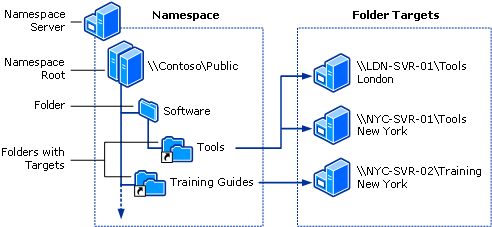
Dfs ad alanını oluşturan öğelerin açıklaması aşağıdadır:
- Ad alanı sunucusu - Ad alanı sunucusu bir ad alanını barındırıyor. Ad alanı sunucusu bir üye sunucu veya etki alanı denetleyicisi olabilir.
- Ad alanı kökü - Ad alanı kökü, ad alanının başlangıç noktasıdır. Önceki şekilde, kökün adı Genel, ad alanı yolu ise \\Contoso\Public şeklindedir. Bu ad alanı türü, bir etki alanı adıyla başladığı ve meta verileri Active Directory Etki Alanı Hizmetleri'nde (AD DS) depolandığı için etki alanı tabanlı bir ad alanıdır. Önceki şekilde tek bir ad alanı sunucusu gösteriliyor olsa da, ad alanının kullanılabilirliğini artırmak için etki alanı tabanlı bir ad alanı birden çok ad alanı sunucusunda barındırılabilir.
- Klasör - Klasör hedefi olmayan klasörler ad alanına yapı ve hiyerarşi ekler ve klasör hedefleri olan klasörler kullanıcılara gerçek içerik sağlar. Kullanıcılar ad alanında klasör hedefleri olan bir klasöre göz atarken, istemci bilgisayar saydam olarak istemci bilgisayarı klasör hedeflerinden birine yönlendiren bir başvuru alır.
- Klasör hedefleri - Klasör hedefi, paylaşılan bir klasörün veya ad alanındaki bir klasörle ilişkili başka bir ad alanının UNC yoludur. Klasör hedefi, verilerin ve içeriğin depolandığı yerdir. Önceki şekilde, Araçlar adlı klasörün biri Londra'da, diğeri New York'ta olmak üzere iki klasör hedefi vardır ve Eğitim Kılavuzları adlı klasörün New York'ta tek bir klasör hedefi vardır. \\Contoso\Public\Software\Tools adresine göz atan bir kullanıcı, kullanıcının şu anda hangi sitede bulunduğuna bağlı olarak, saydam olarak \\LDN-SVR-01\Tools veya \\NYC-SVR-01\Tools paylaşılan klasörüne yönlendirilir.
Bu makalede DFS'nin nasıl yükleneceği, yenilikler ve değerlendirme ve dağıtım bilgilerinin nerede bulunacağı açıklanır.
Windows PowerShell'de DFS Yönetimi, DFS Ad Alanı (DFSN) Cmdlet'leri, DfsUtil komutu veya Windows Yönetim Araçları 'nı (WMI) çağıran betikleri kullanarak ad alanlarını yönetebilirsiniz.
Sunucu gereksinimleri ve sınırları
DFS Yönetimi'ni çalıştırmak veya DFS Ad Alanlarını kullanmak için donanım veya yazılım gereksinimi yoktur.
Ad alanı sunucusu, ad alanını barındırma işlevini üstlenen bir etki alanı denetleyicisi ya da üye sunucu olabilir. Bir sunucuda barındırabileceğiniz ad alanı sayısı, ad alanı sunucusunda çalışan işletim sistemi tarafından belirlenir.
En az Windows Server 2012 çalıştıran sunucular, bağımsız bir ad alanına ek olarak, birden çok etki alanı tabanlı ad alanını barındırabilir.
Aşağıdaki tabloda, bir ad alanını barındıracak sunucuları seçerken dikkate alınması gereken diğer faktörler açıklanmaktadır.
| Sunucu Barındırma Stand-Alone Ad Alanları | Sunucu Barındırma Domain-Based Ad Alanları |
|---|---|
| Ad alanını barındırmak için bir NTFS birimi içermelidir. | Ad alanını barındırmak için bir NTFS birimi içermelidir. |
| Üye sunucu veya etki alanı denetleyicisi olabilir. | Ad alanının yapılandırıldığı etki alanında bir üye sunucu veya etki alanı denetleyicisi olmalıdır. (Bu gereksinim, belirli bir etki alanı tabanlı ad alanını barındıran her ad alanı sunucusu için geçerlidir.) |
| Ad alanının kullanılabilirliğini artırmak için bir yük devretme kümesi tarafından barındırılabilir. | Ad alanı, yük devretme kümesindeki kümelenmiş bir kaynak olamaz. Ancak, ad alanını yalnızca bu sunucudaki yerel kaynakları kullanacak şekilde yapılandırdığınızda, bir yük devretme kümesinde düğüm olarak da işlev gören bir sunucuda bulabilirsiniz. |
DFS Ad Alanlarını Yükleme
DFS Ad Alanları ve DFS Çoğaltma, Dosya ve Depolama Hizmetleri rolünün bir parçasıdır. DFS yönetim araçları (DFS Yönetimi, Windows PowerShell için DFS Ad Alanları modülü ve komut satırı araçları) Uzak Sunucu Yönetim Araçları'nın bir parçası olarak ayrı olarak yüklenir.
Sonraki bölümlerde açıklandığı gibi Windows Admin Center, Sunucu Yöneticisi veya PowerShell kullanarak DFS Ad Alanlarını yükleyin.
Sunucu Yöneticisi'yi açın, Yönet'e ve ardından Rol ve Özellik Ekle'ye tıklayın. Rol ve Özellik Ekleme Sihirbazı görüntülenir.
Sunucu Seçimi sayfasında, DFS yüklemek istediğiniz çevrimdışı sanal makinenin sunucusunu veya sanal sabit diskini (VHD) seçin.
Yüklemek istediğiniz rol hizmetlerini ve özelliklerini seçin.
DFS Ad Alanları hizmetini yüklemek için Sunucu Rolleri sayfasında DFS Ad Alanları'nı seçin.
Yalnızca DFS Yönetim Araçları'nı yüklemek için Özellikler sayfasında Uzak Sunucu Yönetim Araçları, Rol Yönetimi Araçları'nı genişletin, Dosya Hizmetleri Araçları'nı genişletin ve dfs yönetim araçları'nı seçin.
DFS Yönetim Araçları DFS Yönetimi ek bileşenini, Windows PowerShell için DFS Ad Alanları modülünü ve komut satırı araçlarını yükler, ancak sunucuya herhangi bir DFS hizmeti yüklemez.
Azure sanal makineleriyle birlikte çalışabilirlik
Microsoft Azure'da bir sanal makinede DFS Ad Alanları'nın kullanılması test edilmiştir.
- Etki alanı tabanlı ad alanlarını, Microsoft Entra ID'ye sahip ortamlar da dahil olmak üzere Azure sanal makinelerinde barındırabilirsiniz.
- Paylaşılan Disk veya Ultra Disk kullanan yük devretme kümelerini kullanarak Azure sanal makinelerinde tek başına ad alanlarını kümeleyebilirsiniz.
Azure sanal makinelerini kullanmaya başlama hakkında bilgi edinmek için Bkz. Azure sanal makineleri belgeleri.